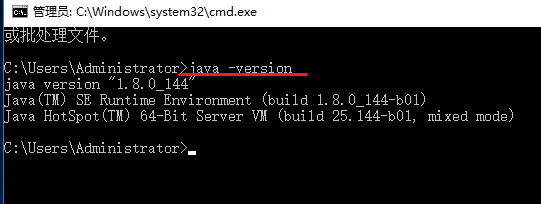win10如何安装配置jdk环境
1、安装JDK 选择安装楫默礤鲼目录 安装过程中会出现两次 安装提示 。第一次是安装 jdk ,第二次是安装 jre 。建议两个都安装在同一个java文件夹中的不同文件夹中。(不能都安装在java文件夹的根目录下,jdk和jre安装在同一文件夹会出错)
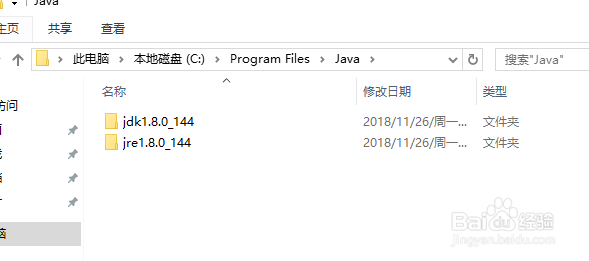
2、安装的时候选择路径,大多数默认,点击下一步,在安装jre的时候不能和jdk安装在一个目录,选择一个目录点击下一步,
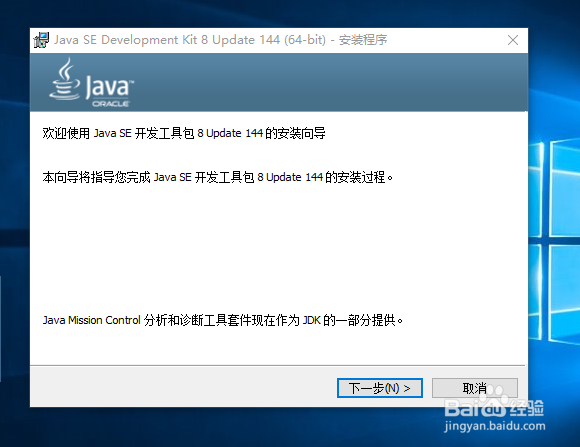



3、配置win10的环境变量;右键打开“此电脑”,打开属性,进入到控制面板,打开“高级系统设置”,进入“环境变量”

4、点击“新建” ,弹出窗口,环境的变量:JAVA_HOME 变量值为Java的安装路径,本人为:C:\Program Files\Java\jdk1.8.0_144 ,点击“确定”按钮
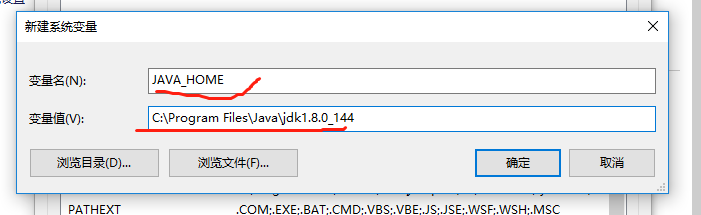
5、点击“新建” ,弹出窗口,环境的变量:CLASSPASS ,变量值为:%JAVA_HOME%\lib\dt.jar;%JAVA_HOME%\lib\tools.jar

6、我们 更改 Path 的值,选中path 栏,点击“编辑”弹出窗口,我输入%JAVA_HOME%\bin;%JAVA_HOME%\jre\bin 。点击“确定”按摅侈钠纾钮,完成。注:这里中间有一个分号,与win7是有区别的。win10要点击两次右上角“新建”,然后才编辑的。
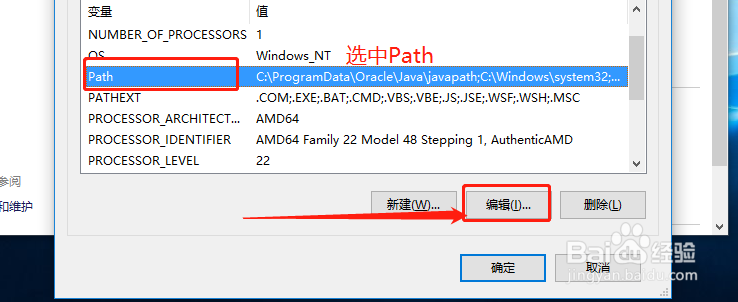
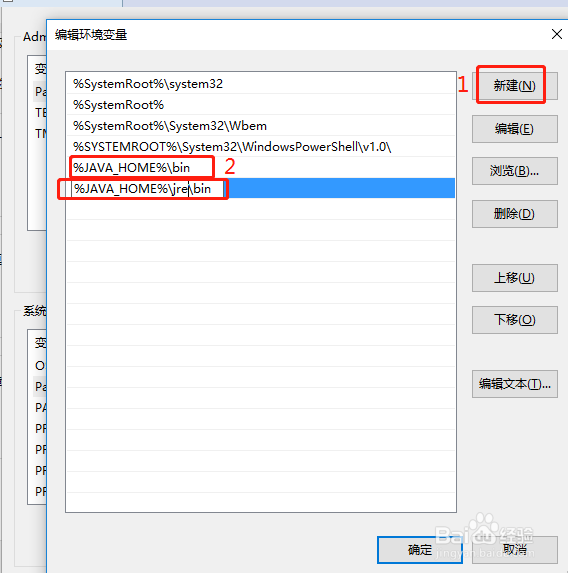
7、配置完成,最后点击确定按钮,然后可以进入cmd中检查Java是否安装正确,检查的命令为 ja箪滹埘麽va -version检查版本,然后再输入指令:j锾攒揉敫ava、javac,输出相关的结果,这样我们的jdk配置成功。